您好,登錄后才能下訂單哦!
您好,登錄后才能下訂單哦!
這篇文章主要為大家分析了Linux安裝Tomcat具體步驟是什么的相關知識點,內容詳細易懂,操作細節合理,具有一定參考價值。如果感興趣的話,不妨跟著跟隨小編一起來看看,下面跟著小編一起深入學習“Linux安裝Tomcat具體步驟是什么”的知識吧。
jdk版本:1.8
工具:xShell5 xftp5
說明:本文是通過Xshell5工具遠程連接Linux操作,原理一樣.
1、下載安裝包
官網下載地址:http://www.oracle.com/technetwork/java/javase/downloads/jdk8-downloads-2133151.html
我這邊是下載的jdk-8u161-linux-x64.tar.gz
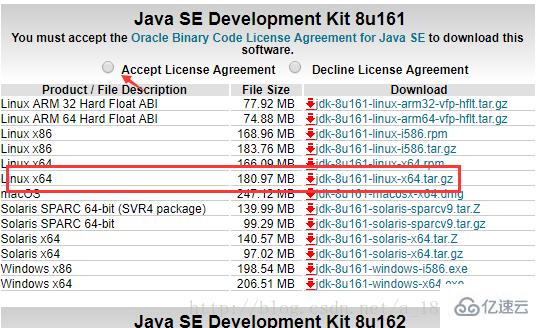
如果Linux本身連接到互聯網,我們可以直接通過wget命令直接把JDK安裝包下載下來。
2、解壓安裝包
將我們下載好的JDK安裝包上傳到服務器,進行解壓。
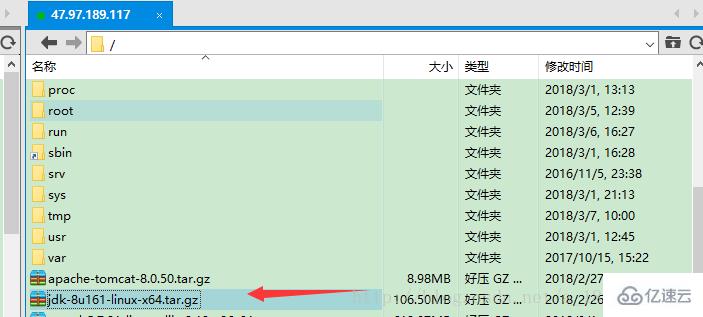

我是放在了/usr/local/java文件下,所以要創建java文件夾并將解壓文件移動到java下(由于之前新建過再次創建或出現重復)
mkdir /usr/local/java mv jdk1.8.0_161 /usr/local/java/

3、修改配置文件(配置環境變量)
vim /etc/profile
用vim編輯器來編輯profile文件,在文件末尾添加一下內容:
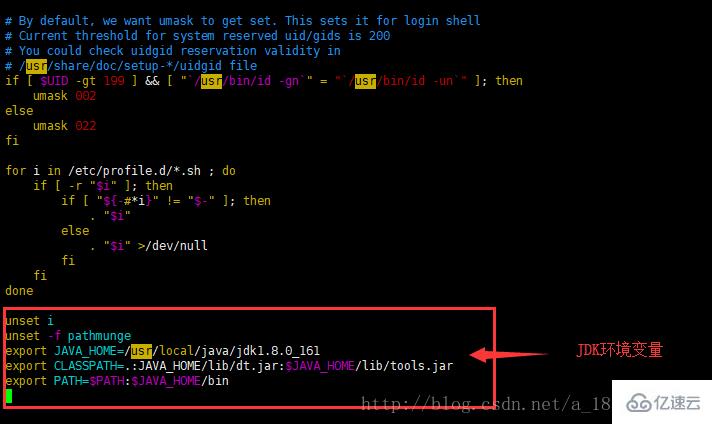
:wq回車保存退出。
保存之后通過source /etc/profile命令使修改的配置生效

4、測試JDK安裝是否成功
java -version 出現安裝版本信息

下面開始安裝tomcat。
下載安裝tomcat(http://tomcat.apache.org/)我這邊是下載的apache-tomcat-8.0.50.tar.gz
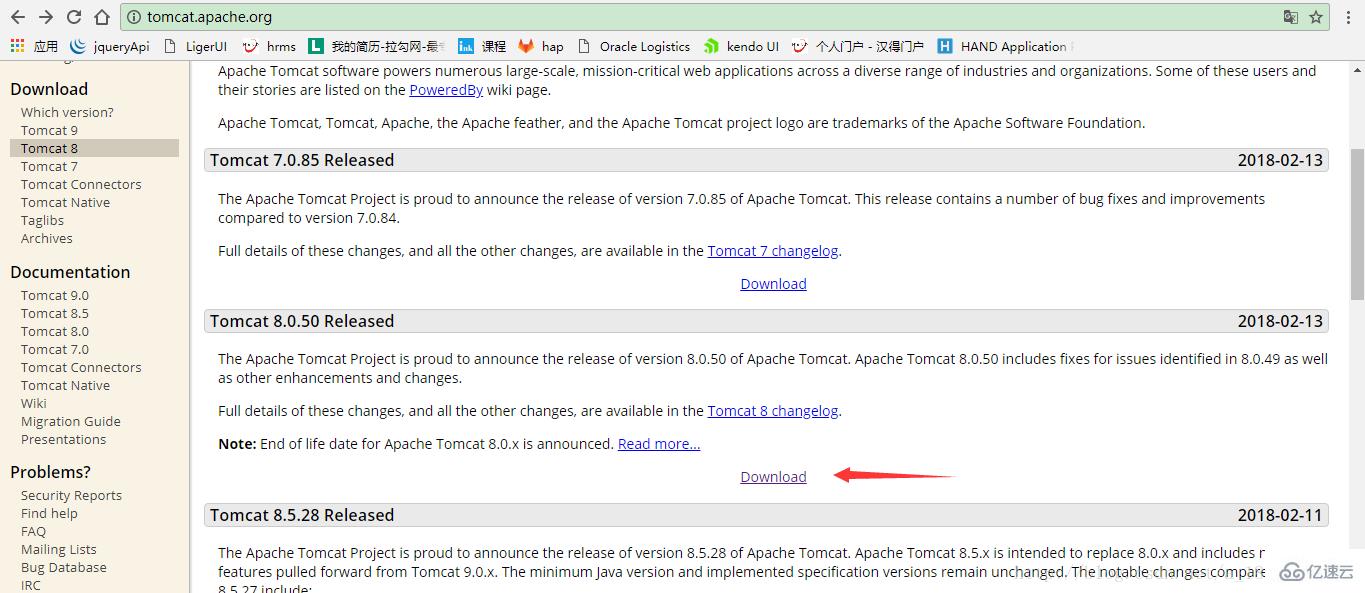
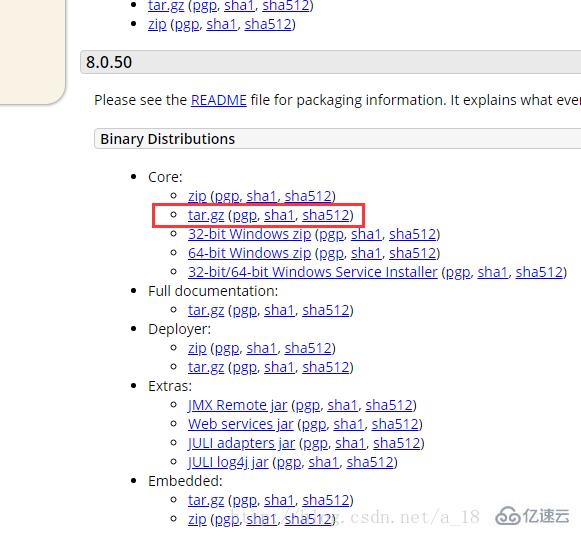
解壓
tar -zxvf apache-tomcat-8.0.50.tar.gz

我是放在了usr/local/tomcat下所以要創建tomcat文件夾并將解壓文件移動到tomcat下(由于之前新建過再次創建或出現重復)
mkdir /usr/local/tomcat mv apache-tomcat-8.0.50 /usr/local/tomcat/

進入tomcat安裝bin目錄并啟動
cd usr/local/tomcat/apache-tomcat-8.0.50/bin/ ./startup.sh

成功啟動后瀏覽器輸入http://localhost:8080/查看信息(如果不是本機則輸入對應IP,比如我輸入服務器IP47.97.189.117:8080)
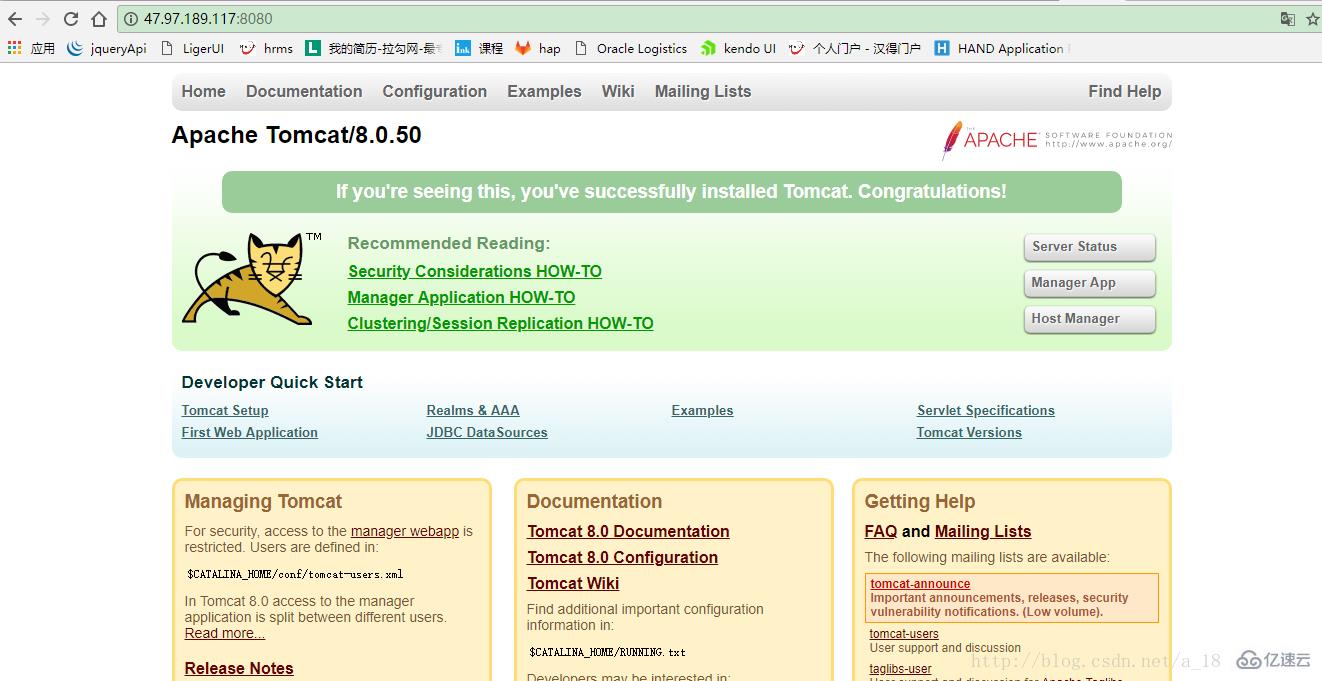
至此,tomcat安裝完成,后續可添加項目重啟tomcat服務。
關于“Linux安裝Tomcat具體步驟是什么”就介紹到這了,更多相關內容可以搜索億速云以前的文章,希望能夠幫助大家答疑解惑,請多多支持億速云網站!
免責聲明:本站發布的內容(圖片、視頻和文字)以原創、轉載和分享為主,文章觀點不代表本網站立場,如果涉及侵權請聯系站長郵箱:is@yisu.com進行舉報,并提供相關證據,一經查實,將立刻刪除涉嫌侵權內容。